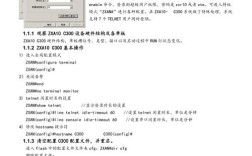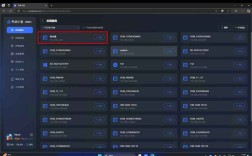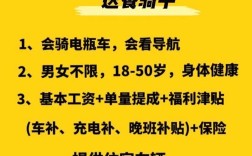网络机顶盒作为现代家庭娱乐的重要设备,早已超越了传统电视信号的接收功能,成为连接互联网内容与电视屏幕的桥梁,许多用户在使用过程中会遇到“无命令”的困扰,即设备无法响应遥控器、手机APP或语音指令,导致操作中断、功能失效等问题,这一现象可能源于硬件故障、软件冲突、网络异常或操作失误,需结合具体场景逐步排查。
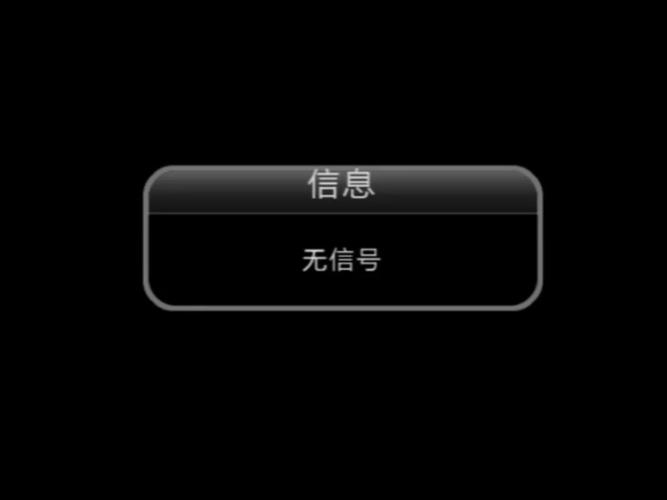
“无命令”问题的常见原因及解决方法
硬件连接问题
硬件层面的故障是导致“无命令”的常见原因,主要包括电源、接口及遥控器本身的问题。
- 电源供电不足:机顶盒若使用劣质电源适配器或电压不稳定,可能导致系统运行异常,无法响应指令,建议更换原装或认证电源适配器,并确保插座接触良好。
- HDMI/AV线故障:线材老化、接口松动或接触不良可能导致信号传输中断,进而引发无响应,可尝试重新插拔线缆,或更换新的HDMI线测试。
- 遥控器问题:遥控器电池电量不足、红外发射器损坏或对频失败均会导致指令无法发送,可通过更换电池、清洁红外发射头,或重新对频(部分机顶盒需长按“设置键”配对)解决。
软件系统异常
软件冲突或系统崩溃是“无命令”的另一大诱因,尤其在长期使用或系统未及时更新的设备中更为常见。
- 系统卡顿或崩溃:机顶盒内部存储空间不足、后台进程过多或系统文件损坏可能导致系统无响应,可尝试重启设备(强制断电10秒后重新通电),或进入“恢复出厂设置”界面清理缓存(注意:此操作会删除用户数据,需提前备份)。
- 固件版本过旧:过时的固件可能存在兼容性漏洞,导致新功能无法使用或指令延迟,建议通过机顶盒“设置-系统升级”检查更新,或访问品牌官网下载最新固件手动升级。
- 第三方软件冲突:安装非官方应用或破解软件可能破坏系统稳定性,引发指令无响应,建议卸载可疑应用,并通过官方应用商店下载软件。
网络连接故障
网络机顶盒依赖互联网传输数据,网络异常会直接导致指令无法执行,尤其是在线点播、语音控制等功能。
- Wi-Fi信号弱:距离路由器过远、障碍物遮挡或信道拥堵可能导致信号不稳定,可尝试将机顶盒靠近路由器,或切换至5GHz频段;若使用网线连接,需检查网线是否插紧或损坏。
- DNS配置错误:错误的DNS服务器可能导致域名解析失败,无法加载内容,建议在“网络设置”中将DNS修改为公共DNS(如114.114.114.114)或运营商推荐DNS。
- 服务器宕机:部分功能需依赖厂商服务器支持,若服务器临时维护或宕机,可能引发指令无响应,可通过官方社交媒体或客服渠道确认服务器状态。
操作逻辑问题
部分用户因不熟悉操作流程,误以为设备“无命令”,实际是操作方式不当。

- 指令输入超时:部分机顶盒在连续输入指令(如语音搜索)时,若等待时间过长会自动退出,建议缩短指令间隔,或分步骤操作。
- 功能限制:部分基础款机顶盒不支持语音、APP远程控制等功能,需确认设备是否具备相应硬件支持。
“无命令”问题排查流程表
| 问题类型 | 排查步骤 | 解决措施 |
|---|---|---|
| 硬件连接问题 | 检查电源适配器是否发热;2. 重新插拔HDMI线;3. 测试遥控器对其他设备是否有效。 | 更换电源适配器;2. 更换HDMI线;3. 更换遥控器电池或重新配对。 |
| 软件系统异常 | 重启设备;2. 检查存储空间;3. 查看系统更新。 | 强制断电重启;2. 清理缓存或恢复出厂设置;3. 升级固件至最新版本。 |
| 网络连接故障 | 测试其他设备网络是否正常;2. 检查Wi-Fi信号强度;3. 验证DNS配置。 | 重启路由器;2. 调整路由器位置或改用网线;3. 修改DNS服务器。 |
| 操作逻辑问题 | 确认设备是否支持该功能;2. 查看说明书操作流程。 | 参考功能列表;2. 按说明书步骤操作或联系客服咨询。 |
相关问答FAQs
Q1:网络机顶盒遥控器失灵,但指示灯亮,怎么办?
A:若遥控器指示灯亮但无法控制机顶盒,可能是对频失败或红外信号被遮挡,尝试长按“设置键”10秒进行重新配对,或移除机顶盒前方的遮挡物(如电视装饰条),若问题依旧,需更换遥控器或联系售后维修。
Q2:机顶盒语音助手无响应,但其他功能正常,如何解决?
A:语音功能依赖网络和麦克风,首先检查网络连接是否稳定,尝试切换至5GHz Wi-Fi或使用网线;用手机录音测试麦克风是否正常,若声音模糊需清洁麦克风孔;进入“设置-语音设置”重新唤醒语音助手,或更新语音模块固件。